Individualvorschauen für Hugendubel und Thalia
Überblick
Für Thalia und Hugendubel stellt VLB-TIX Ihnen Templates zur Verfügung, mit denen Sie für die beiden Großkunden die richtigen Zusatzinformationen mitgeben können. Sie haben die Auswahl zwischen zwei Vorschautypen:
- Vorschautyp Hugendubel
- Vorschautyp Thalia
Sie möchten Ihre Vorschauen per Vorschau-Excel-Import befüllen? Lesen Sie hier alle Informationen zu unserem Zusatz-Feature.
Beachten Sie auch bei der Erstellung einer Hugendubel- oder Thalia-Vorschau: Nachdem Sie die Vorschau zum ersten Mal gespeichert haben, ist eine nachträgliche Änderung von Absender/Unternehmen nicht mehr möglich.
Für Thalia-Vorschauen steht Ihnen eine Individualisierung für Thalia Retail Concepts zur Verfügung.
Vorschautyp Hugendubel
Hugendubel führt den zentralen Novitäteneinkauf ausschließlich mit VLB-TIX durch, die digitale Vorschau ist fester Bestandteil der zentralen Prozesse. Auch die Hugendubel-Filialen haben über das interne Warenwirtschaftssystem direkten Zugriff auf VLB-TIX und können z.B. per Klick auf das Cover alle tagesaktuellen Titelinformationen und Zusatzmaterialien einsehen.
Über das Hugendubel-Template können Sie Ihre Titel mit zusätzlichen einkaufsrelevanten Informationen befüllen, aber auch Ihre regulären Standardvorschauen können für Hugendubel relevant sein. Welche Art der Vorschau benötigt wird, können Sie hier herausfinden:
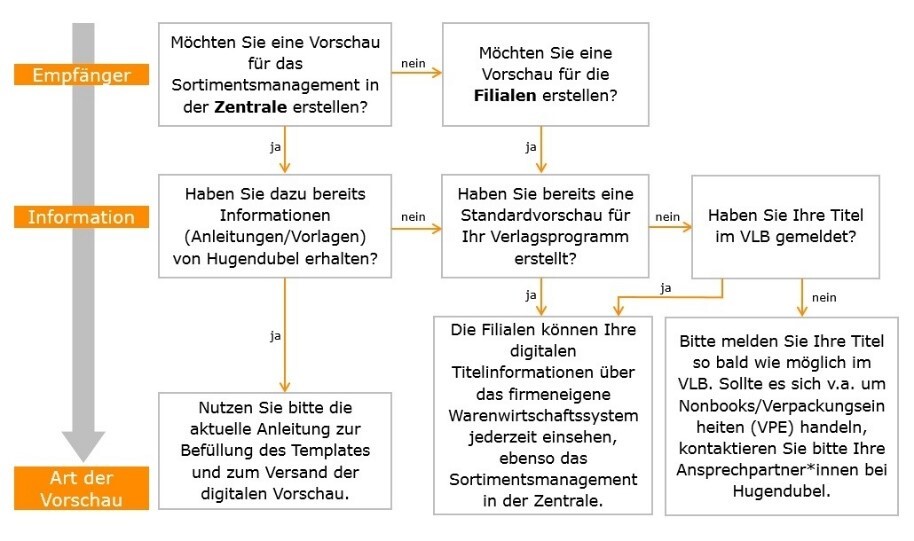
Möchten Sie eine Hugendubel-Vorschau erstellen, wählen Sie den Vorschautyp Hugendubel aus.
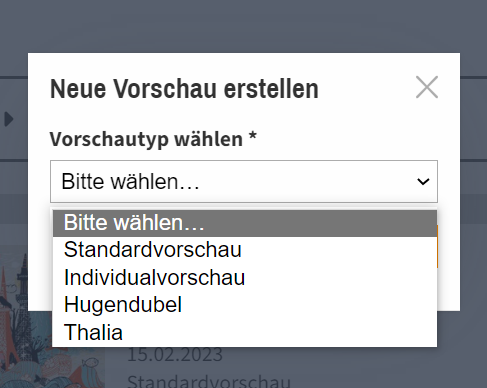
Eine Hugendubel-Vorschau ist in der Bearbeitung gleich aufgebaut wie eine Individualvorschau, nur die Zusatzinformationen, die Sie einem Produkt hinzufügen können, unterscheiden sich.
Die Zusatzinformationen der Hugendubel-Vorschau im Detail
Empfohlene Bestellmenge: Auf Wunsch können Sie hier eine Größenordnung zur Orientierung für die Sortimentsmanagerinnen und Sortimentsmanager eintragen.
Listung: Wählen Sie hier per Drop-down den Verteiler aus, den Sie für eine zentrale Listung des Produkts vorschlagen. Denken Sie bitte daran, dass das Produkt deutschlandweit für alle Filialen geeignet sein sollte.
Vorschlag Marketing 1 und 2: Wählen Sie hier 1-2 Marketing-Vorschläge aus. Vorschlag Marketing 2 kann nur ausgewählt werden, wenn auch Vorschlag Marketing 1 ausgewählt ist. Einzelne Vorschläge benötigen eine weitere Konkretisierung (Monat / Größe) in einer daraufhin erscheinenden Ebene. Genauere Informationen über die einzelnen hier genannten Optionen entnehmen Sie bitte dem WKZ-Maßnahmenportfolio (inkl. Preisliste) von Hugendubel. Jede Maßnahme lässt sich im Notizfeld kommentieren bzw. konkretisieren. Bitte geben Sie bei dem 2. Marketing-Vorschlag unbedingt an, ob es sich dabei um eine Alternative zum ersten Vorschlag oder eine zusätzliche Maßnahme (also eine Mehrfachbuchung) handelt.
Anmerkung: Tragen Sie hier das wichtigste Verkaufsargument für Hugendubel oder auch andere speziell für Hugendubel relevante Informationen ein.
Tags: Für eine bessere Orientierung innerhalb der Vorschau können Sie einzelnen Produkt Tags mitgeben. Nach diesen Tags lassen sich Produkte in der Listenansicht leichter filtern und auf einen Blick zusammenstellen, z.B. »Weihnachten« oder »Buch zum Film«.
Warengruppe: Hier wird die entsprechende Hugendubel-Warengruppe aufgrund Ihrer VLB-Meldung automatisch eingetragen. Sie können diese auch ändern. Wenn Sie einzelne Buchstaben/Wörter oder die Zahl eingeben, dann öffnet sich eine Vorschlagsliste, aus der Sie wählen können.
Sortimentsstruktur: Die Sortimentsstruktur entspricht dem Aufbau der Hugendubel-Filialen (Beschriftungen der Regale und Fachböden). Wählen Sie über die Baumstruktur den Bereich aus, in den Ihr Titel am besten passt. Es ist nicht möglich, die obersten Beschriftungen auszuwählen, sondern es muss eine darunterliegende Kategorie ausgewählt werden. Wo eine Unterkategorie nicht vorhanden ist, ist die oberste Kategorie ausgegraut und nicht für Verlage auswählbar.
Dateien: Hier können Sie Dateien hochladen, die nur für Hugendubel sichtbar sind. Es gilt eine Größenbeschränkung auf 20MB. Zugelassen sind folgende Dateiformate:
Bildformate: jpg, jpeg, png, gif, tif
Text: PDFs, Epubs
Audio: MP3, Wav, Flac
Office: DOC, DOCX, XLS, XLSX
Vergleichstitel: Geben Sie hier die für Hugendubel passenden Vergleichstitel ein.
Häufige Fragen
Wann & für wen ist die Erstellung einer Hugendubel-Vorschau über das Template sinnvoll?
Sie werden von Hugendubel über ein individuelles Mailing zur Erstellung einer Hugendubel-Vorschau aufgefordert: Das Template ist Teil des zentralen Novitäteneinkaufs und die Zusatzinformationen werden für die zentrale Einkaufsentscheidung benötigt. Sollten Sie bisher kein Mailing erhalten haben, genügt die Standardvorschau.
Kann eine Individualvorschau für die Filialen erstellt und per Mail an diese verschickt werden?
Nein, Individualvorschauen für die Filialen sind nicht erforderlich und ein Mailversand wäre aufgrund der großen Menge auch nicht zu bewältigen. Die Buchhändlerinnen und Buchhändler haben über das interne Warenwirtschaftssystem direkten Zugriff auf VLB-TIX und können z. B. per Klick auf das Cover alle tagesaktuellen Titelinformationen und Zusatzmaterialien einsehen. Je besser Ihre Titeldaten gepflegt sind, umso genauer können sich die Kolleginnen und Kollegen in den Filialen über die Inhalte Ihrer Titel informieren.
Wie mache ich die Filialen auf meine Novitäten aufmerksam?
Die Filialen werden in erster Linie zentralseitig mit allen relevanten Informationen zum Novitäteneinkauf versorgt. Darüber hinaus können Sie durch die Pflege Ihrer Metadaten und Ihrer aktuellen Zusatzinformationen je Titel (z. B. Leseproben, Informationen zu Marketingaktivitäten, aktuelle Pressetermine etc.) dafür sorgen, dass sich die Kolleginnen und Kollegen in der Filiale (und Zentrale) bestmöglich über Ihre Titel informieren können. Ihre erstellten Standardvorschauen werden bei Veröffentlichung u. a. auch auf der VLB-TIX-Startseite angezeigt, so dass die Filialen diese ebenfalls bei Bedarf sichten können.
Vorschautyp Thalia
Wenn Sie als Verlag Vorschauen gezielt an die Zentrale bei Thalia Deutschland oder Thalia Retail Concepts schicken möchten, haben Sie die Möglichkeit, über das Thalia-Template sowie dem Zusatzinformationen-Typ jedem Titel der Vorschau dazu passende und relevante Zusatzinformationen mitzugeben. Dies entspricht den Anforderungen der beiden Partner von VLB-TIX.
Eine Thalia-Vorschau ist gleich aufgebaut wie eine Individualvorschau, unterscheidet sich aber ebenfalls in den Zusatzinformationen.
Wählen Sie hierzu bitte bei der Erstellung einer Vorschau das Drop-down-Menü Thalia aus. Über das zusätzliche Drop-down-Menü können Sie den Zusatzinformationen-Typ auswählen und so gezielt Vorschauen für die Zentrale Thalia Deutschland oder Thalia Retail Concepts erstellen.
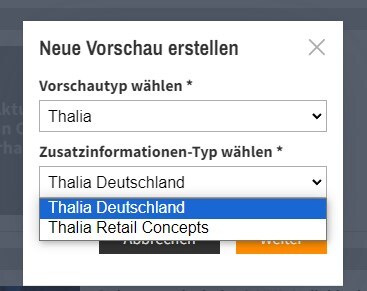
Eine Thalia-Vorschau für Thalia Retail Concepts unterscheidet sich wie folgt von der Thalia-Vorschau für die Zentrale Thalia Deutschland:
- Eigenes Marketing-Feld zur Auswahl der Marketingmaßnahmen von Thalia Retail Concepts
- Versand an die hinterlegte Mail-Adresse von Thalia Retail Concepts
Bitte beachten Sie, dass Sie den Vorschautyp nach Anlegen und Speichern der Vorschau nicht mehr ändern können.
Nachdem Sie der Vorschau Titel hinzugefügt haben, können Sie jedes Produkt mit weiteren Informationen für Thalia anreichern. Die Zusatzinformationen können im Bearbeitungs- und Lesemodus der Vorschau direkt unter jedem Titel eingetragen werden.
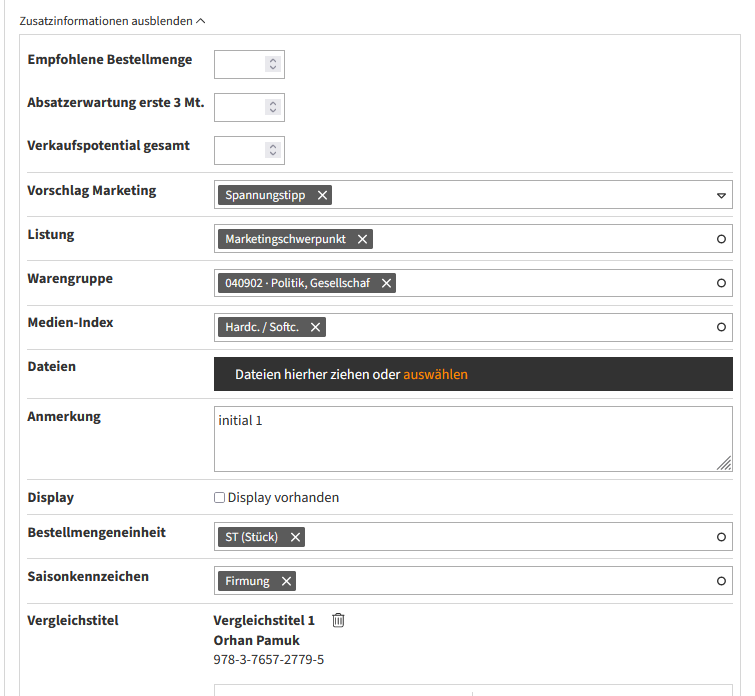
Die Zusatzinformationen der Thalia-Vorschau im Detail
Empfohlene Bestellmenge: Geben Sie hier bitte die Gesamt-Bestellmenge für dieses Produkt an.
Absatzerwartung erste 3 Mt.: Geben Sie hier Ihre Absatzerwartung bei Thalia für die ersten drei Monate an.
Verkaufspotential gesamt: Geben Sie hier Ihr geschätztes Verkaufspotential bei Thalia an.
Vorschlag Marketing oder Vorschlag Marketing TRC: Sie können per Drop-down-Menü einen Marketingvorschlag auswählen.
Listung: Hier können Sie die Listungsempfehlung eintragen.
Warengruppe: Ihre bei der VLB-Meldung angegebene Warengruppe wird automatisch der entsprechenden Thalia-Warengruppe zugeordnet. Falls Sie abweichende Angaben machen möchten, können Sie die Warengruppe überschreiben.
Medien-Index: Hier ist der Medien-Index von Thalia anzugeben. Er wird auf Grundlage der Produktform gemappt und kann überschrieben werden.
Dateien: An dieser Stelle können Sie Dateien (bspw. Text- oder Bilddateien) sowie anderes Material exklusiv für Thalia hochladen. Es gilt eine Größenbeschränkung auf 20MB. Zugelassen sind folgende Dateiformate:
Bildformate: jpg, jpeg, png, gif, tif
Text: PDFs, Epubs
Audio: MP3, Wav, Flac
Office: DOC, DOCX, XLS, XLSX
Anmerkung: Hier können spezielle Verkaufsargumente oder weitere wichtige Informationen für Thalia eingegeben werden.
Display: Hier kann die Angabe für Display-Artikel erfolgen (Ja / Nein-Angabe = Checkbox angehakt / nicht angehakt).
Bestellmengeneinheit: Hier kann zwischen ST (Stück, vorbelegt) und KAR (Karton) ausgewählt werden. Abhängig davon können Angaben zu einer Verpackungseinheit (VPE) gemacht werden: Wird bei der Bestellmengeneinheit KAR ausgewählt, können Mengeneingaben von Verpackungseinheiten eingegeben werden. Sollte der Karton nochmal mit einem von seinem Inhalt abweichenden EAN-Code ausgestattet sein, kann diese Angabe unter »EAN der Umverpackung« untergebracht werden.
Saisonkennzeichen: Falls Ihr Produkt einen saisonalen Schwerpunkt hat, können Sie diesen hier hinterlegen.
Vergleichstitel: Geben Sie eine ISBN ein und klicken Sie auf den Button Prüfen und Übernehmen. Sie können noch die Absatzinformationen für den 1.Monat, 2 Monate, 3 Monate und 6 Monate, sowie den Bezug der ersten drei Monate bei Thalia, den Marktanteil und den Gesamtbezug ergänzen.
Häufige Fragen
Muss ich auch das Thalia-Template nutzen, wenn ich Thalia-Filialen in Deutschland Titel vorschlagen will?
Das Thalia-Template sollen nur Verlage nutzen, die von der Thalia-Zentrale in Deutschland oder Thalia Retail Concepts für die Einkaufsrunde per Mail eingeladen wurden.
Für alle anderen Verlage gilt: Wenn Sie mit Einkäufern in Thalia-Filialen besprochen haben, dass den Filialen Vorschläge via VLB-TIX gemacht werden können, können Sie eine Individualvorschau in VLB-TIX erstellen und an die jeweilige Filiale schicken. Ansonsten reicht es, wenn Sie Ihre Standard-Vorschau in VLB-TIX einstellen.
Vorschauen in VLB-TIX können Sie als Premium-Verlag erstellen.
Ich bin nicht im Zentraleinkauf von Thalia. Wie kann ich Thalia in Deutschland Titelvorschläge für den Einkauf unterbreiten?
Bitte nehmen Sie dafür Kontakt mit dem Zentraleinkauf von Thalia auf. Eine unabgestimmte Einreichung ist nicht zielführend.
Muss ich das Thalia-Template auch für Vorschläge für Orell Füssli Thalia verwenden?
Nein, Orell Füssli Thalia arbeitet mit den Standardvorschauen der Verlage und wählt daraus für sie relevante Titel aus. Stellen Sie daher Ihre Standardvorschau in jedem Fall auf VLB-TIX ein und veröffentlichen diese für den Buchhandel. Achten Sie darauf, dass die Titel in der Standardvorschau gut aufbereitet sind.
Muss ich das Thalia-Template auch für Vorschläge für Thalia Österreich verwenden?
Thalia in Österreich nutzt Individualvorschauen, die nach bestimmten Kriterien für die Filialen aufbereitet werden und möchte keine Vorschläge über das Thalia-Template erhalten. Bitte nehmen Sie Kontakt für die dortige Einreichung mit den jeweiligen Ansprechpartnerinnen und Ansprechpartnern auf.
Wie muss ich das Thalia-Template für Thalia Retail Concepts verwenden?
Nutzen Sie dafür die Auswahl des Zusatzinformationen-Typs Thalia Retail Concepts. Inhaltlich erhalten Sie dezidierte Informationen für die Befüllung von Ihren Ansprechpartnerinnen und Ansprechpartnern bei Thalia Retail Concepts.
Wer hilft mir bei Fragen zum Thalia-Template weiter?
Gerne können Sie sich bei Fragen zum Thalia-Template auf VLB-TIX an den Kundenservice oder das Produktmanagement von VLB-TIX wenden. Bei inhaltlichen Einkaufs-Fragen wenden Sie sich bitte an Ihre jeweiligen Ansprechpartnerinnen und Ansprechpartner bei Thalia.